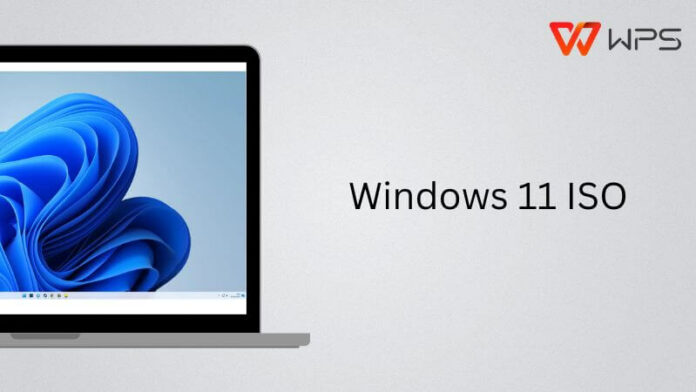Windows 11 là phiên bản hệ điều hành mới nhất của Microsoft, mang đến giao diện người dùng hiện đại, cải thiện hiệu suất, và nhiều tính năng mới hấp dẫn. Nếu bạn muốn cài đặt một bản Windows 11 mới hoàn toàn (clean install) hoặc nâng cấp từ phiên bản Windows cũ một cách thủ công, việc sử dụng file ISO của Windows 11 là phương pháp tối ưu. Bài viết này sẽ cung cấp hướng dẫn chi tiết cách tải file ISO Windows 11 chính thức từ Microsoft và các bước cài đặt bằng USB hoặc DVD, giúp bạn dễ dàng trải nghiệm hệ điều hành mới.
I. Yêu cầu hệ thống tối thiểu để cài đặt Windows 11
Trước khi bắt đầu, hãy đảm bảo máy tính của bạn đáp ứng các yêu cầu tối thiểu của Windows 11. Việc này giúp tránh các lỗi không mong muốn trong quá trình cài đặt.
- Bộ xử lý (CPU): 1 GHz hoặc nhanh hơn với 2 lõi trở lên trên bộ xử lý 64-bit tương thích hoặc System on a Chip (SoC). (Thường là Intel thế hệ 8 trở lên, AMD Ryzen 3 trở lên).
- RAM: 4 GB trở lên.
- Bộ nhớ thiết bị: 64 GB trở lên.
- Firmware hệ thống: UEFI, hỗ trợ Khởi động an toàn (Secure Boot).
- TPM (Trusted Platform Module): Phiên bản 2.0. Đây là yêu cầu quan trọng và nhiều máy tính cũ hơn năm 2017 có thể không có hoặc cần bật trong BIOS/UEFI.
- Card đồ họa: Tương thích DirectX 12 trở lên với trình điều khiển WDDM 2.0.
- Màn hình hiển thị: Độ phân giải cao (720p) lớn hơn 9” theo đường chéo, 8 bit mỗi kênh màu.
- Kết nối Internet và Tài khoản Microsoft: Yêu cầu bắt buộc để hoàn tất thiết lập Windows 11 Home trong lần sử dụng đầu tiên.
Cách kiểm tra tương thích: Bạn có thể tải và chạy ứng dụng PC Health Check của Microsoft để kiểm tra xem máy tính của bạn có đủ điều kiện cài đặt Windows 11 hay không.
II. Cách tải file ISO Windows 11 chính thức từ Microsoft
Để đảm bảo an toàn và tính ổn định, bạn nên tải file ISO trực tiếp từ trang web của Microsoft.
- Truy cập trang web chính thức: Mở trình duyệt web và truy cập vào địa chỉ:https://www.microsoft.com/vi-vn/software-download/windows11
- Cuộn xuống mục “Tải xuống hình ảnh đĩa (ISO) Windows 11”:
- Tại phần “Chọn tải xuống” (Select Download), nhấp vào menu thả xuống và chọn “Windows 11 (multi-edition ISO for x64 devices)”.
- Nhấn nút “Tải xuống” (Download) hoặc “Download Now”.
- Chọn ngôn ngữ sản phẩm:1
- Sau khi xác nhận phiên bản, Microsoft sẽ yêu cầu bạn chọn ngôn ngữ cho file ISO. Đây là ngôn ngữ sẽ được sử dụng trong quá trình cài đặt2.
- Từ menu thả xuống, chọn ngôn ngữ bạn muốn (ví dụ: English International hoặc Vietnamese).
- Nhấn “Xác nhận” (Confirm).
- Bắt đầu tải xuống:
- Bạn sẽ thấy một liên kết tải xuống xuất hiện với tên như “Windows 11 English International 64-bit Download”.
- Nhấn vào liên kết đó để bắt đầu quá trình tải file ISO về máy tính của bạn. File này có dung lượng khá lớn (khoảng 5-6GB), vì vậy hãy đảm bảo kết nối Internet ổn định.
III. Hướng dẫn tạo USB/DVD cài đặt Windows 11 từ file ISO
Sau khi tải xong file ISO, bạn cần tạo một thiết bị cài đặt có khả năng khởi động (bootable USB/DVD) để tiến hành cài đặt Windows 11. USB boot là phương pháp phổ biến và tiện lợi nhất.
1. Tạo USB cài đặt Windows 11 bằng Rufus (Khuyến nghị)
Rufus là công cụ miễn phí và rất hiệu quả để tạo USB boot.
- Tải Rufus: Truy cập trang web chính thức của Rufus (
https://rufus.ie/) và tải về phiên bản mới nhất. - Chuẩn bị USB: Cắm một USB có dung lượng ít nhất 8GB vào máy tính. Đảm bảo USB không chứa dữ liệu quan trọng vì quá trình này sẽ xóa sạch dữ liệu trên USB.
- Chạy Rufus: Mở phần mềm Rufus đã tải về.
- Trong mục “Device”, chọn đúng USB của bạn.
- Trong mục “Boot selection”, nhấp vào “SELECT” và duyệt đến nơi bạn đã lưu file ISO Windows 11 vừa tải.
- “Image option”: Chọn “Standard Windows installation”.
- “Partition scheme”: Chọn “GPT” (phổ biến cho các máy tính hiện đại có UEFI) hoặc “MBR” (cho các máy tính cũ hơn hoặc nếu bạn cài ở chế độ Legacy BIOS).
- “Target system”: Sẽ tự động nhảy theo Partition scheme (UEFI hoặc BIOS).
- “File system”: Để mặc định là “FAT32” hoặc “NTFS” (FAT32 phổ biến hơn và tương thích tốt hơn với UEFI).
- Nhấn “START” và xác nhận cảnh báo xóa dữ liệu trên USB.
- Đợi quá trình hoàn tất: Rufus sẽ bắt đầu tạo USB boot. Quá trình này có thể mất vài phút tùy tốc độ USB và máy tính của bạn.
IV. Hướng dẫn cài đặt Windows 11 bằng USB/DVD
Sau khi đã có USB/DVD cài đặt, bạn có thể tiến hành cài đặt Windows 11.
1. Thiết lập máy tính khởi động từ USB/DVD (Boot from USB/DVD)
- Cắm USB/DVD cài đặt vào máy tính.
- Khởi động lại máy tính:
- Truy cập BIOS/UEFI hoặc Boot Menu:
- Ngay khi máy tính vừa khởi động, nhấn liên tục một phím chức năng để vào BIOS/UEFI hoặc Boot Menu. Các phím này khác nhau tùy hãng máy tính (phổ biến là F2, F10, F12, Del, Esc).
- Trong Boot Menu, chọn USB hoặc DVD của bạn để khởi động.
- Trong BIOS/UEFI, tìm mục “Boot Order” hoặc “Boot Priority” và đặt USB/DVD lên đầu danh sách khởi động, sau đó lưu và thoát.
2. Bắt đầu quá trình cài đặt Windows 11
- Máy tính sẽ khởi động từ USB/DVD và hiển thị màn hình cài đặt Windows.
- Chọn ngôn ngữ, định dạng thời gian, và kiểu bàn phím: Mặc định thường là English (United States). Bạn có thể chọn Vietnamese nếu muốn. Nhấn “Next”.
- Nhấn nút “Install now” (Cài đặt ngay).
- Nhập Product Key (Khóa sản phẩm):
- Nếu bạn có khóa sản phẩm, hãy nhập vào.
- Nếu không, chọn “I don’t have a product key” (Tôi không có khóa sản phẩm). Bạn có thể kích hoạt sau khi cài đặt xong.
- Chọn phiên bản Windows 11: Chọn phiên bản Windows 11 bạn muốn cài đặt (ví dụ: Windows 11 Home, Windows 11 Pro). Nhấn “Next”.
- Chấp nhận điều khoản cấp phép: Đánh dấu vào ô “I accept the Microsoft Software License Terms” và nhấn “Next”.
- Chọn loại cài đặt:
- Upgrade: Install Windows and keep files, settings, and applications (Nâng cấp: Cài đặt Windows và giữ lại tệp, cài đặt và ứng dụng): Nếu bạn muốn nâng cấp từ phiên bản Windows cũ mà vẫn giữ lại dữ liệu (chỉ áp dụng khi chạy file setup.exe từ bên trong Windows hiện có).
- Custom: Install Windows only (advanced) (Tùy chỉnh: Chỉ cài đặt Windows (nâng cao)): Đây là lựa chọn được khuyến nghị khi cài đặt mới bằng USB/DVD. Lựa chọn này cho phép bạn định dạng lại phân vùng ổ đĩa.
- Chọn phân vùng cài đặt:
- Ở màn hình này, bạn sẽ thấy danh sách các ổ đĩa và phân vùng.
- Chọn phân vùng bạn muốn cài đặt Windows 11 lên đó.
- (Quan trọng) Nếu muốn cài đặt sạch:
- Chọn phân vùng chứa hệ điều hành cũ (thường là phân vùng C:).
- Nhấn “Delete” để xóa phân vùng đó (sẽ mất hết dữ liệu).
- Sau đó chọn vùng “Unallocated Space” (không gian chưa phân bổ) vừa tạo ra và nhấn “New” để tạo phân vùng mới, hoặc nhấn “Next” để Windows tự động tạo.
- Sau khi chọn/tạo phân vùng, nhấn “Next”.
- Quá trình cài đặt: Windows sẽ bắt đầu sao chép các tệp và cài đặt. Máy tính sẽ khởi động lại nhiều lần trong quá trình này.
- Thiết lập cơ bản sau cài đặt (OOBE – Out-of-Box Experience):
- Sau khi quá trình cài đặt hoàn tất, máy tính sẽ khởi động lại và bạn sẽ được đưa đến màn hình thiết lập ban đầu.
- Chọn quốc gia, bố cục bàn phím.
- Kết nối Wi-Fi (nếu là bản Home, bạn buộc phải kết nối internet và đăng nhập tài khoản Microsoft).
- Đăng nhập hoặc tạo tài khoản Microsoft.
- Đặt tên thiết bị, thiết lập mã PIN, các tùy chọn bảo mật và quyền riêng tư.
- Chờ đợi Windows hoàn tất các thiết lập cuối cùng.
V. Kết luận
Việc tải và cài đặt Windows 11 ISO có thể là một quá trình tương đối phức tạp đối với người dùng không quen thuộc, nhưng với hướng dẫn chi tiết từng bước này, bạn hoàn toàn có thể tự mình thực hiện thành công. Luôn nhớ kiểm tra yêu cầu hệ thống, tải file ISO từ nguồn đáng tin cậy (Microsoft), và sao lưu dữ liệu quan trọng trước khi tiến hành cài đặt để đảm bảo mọi thứ diễn ra suôn sẻ. Chúc mừng bạn đã có thể trải nghiệm Windows 11 với giao diện mới và nhiều tính năng cải tiến!
Bạn có kế hoạch nâng cấp lên Windows 11 không, hay bạn đang sử dụng phiên bản nào khác của Windows?